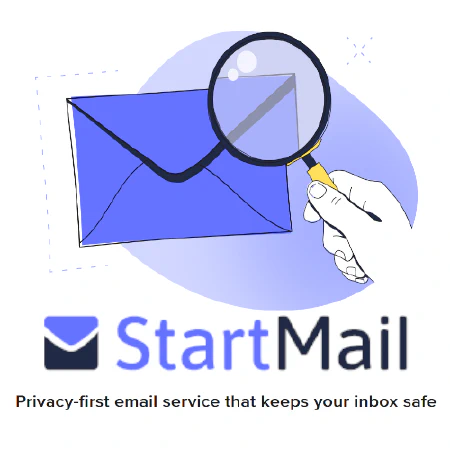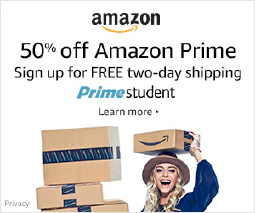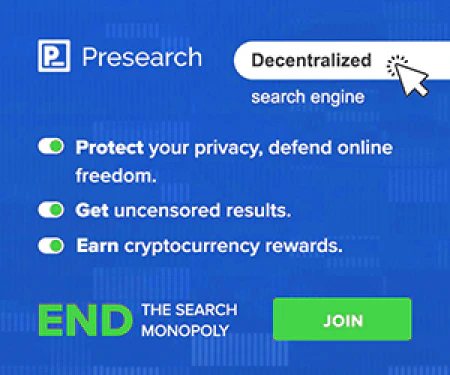Wat moet u doen als u denkt dat uw e-mail of telefoon is aangetast?

Table of Contents
In dit digitale tijdperk bevatten onze apparaten een schat aan gevoelige informatie, van financiële en persoonlijke gegevens tot vertrouwelijke werkdocumenten. Als u vermoedt dat uw e-mail, desktop of telefoon is gecompromitteerd, kan dat stressvol en alarmerend zijn. Maar geen paniek! Er zijn stappen die u kunt nemen om uw gegevens te beschermen en de beveiliging van uw apparaat te herstellen.
Stap 1: Beoordeel de situatie
De eerste stap die u moet nemen wanneer u vermoedt dat uw e-mail, desktop of telefoon is aangetast, is het beoordelen van de situatie. Hier zijn een paar dingen waar u op moet letten:
Ongewone activiteit: Controleer op ongewone activiteiten op uw apparaat, zoals wijzigingen in de achtergrond van uw bureaublad of onbekende programma’s die op de achtergrond draaien.
Onbekende bestanden**: Zoek naar onbekende bestanden of programma’s op uw toestel, vooral in uw map Downloads of de downloadgeschiedenis van uw browser.
Wijzigingen in inloggegevens**: Als u vermoedt dat uw e-mail is gecompromitteerd, controleer dan uw map Verzonden op e-mails die u niet hebt verzonden en uw map Prullenbak op verwijderde e-mails die u niet hebt verwijderd. Zoek ook naar wijzigingen in uw inloggegevens, zoals een nieuw e-mailadres of wachtwoord dat aan uw account is gekoppeld.
Onbekende e-mails**: Als u vermoedt dat uw e-mail is gecompromitteerd, zoek dan naar onbekende e-mails in uw inbox of spammap.
Onverwachte kosten**: Als u vermoedt dat uw telefoon gecompromitteerd is, let dan op onverwachte kosten op uw telefoonrekening of ongewone activiteiten in uw bel- of sms-geschiedenis.
Het is belangrijk dat u alle tekenen van compromittering opmerkt, zodat u de juiste maatregelen kunt nemen om uw apparaat en gegevens te beschermen. Als u niet zeker weet of uw apparaat is gecompromitteerd, is het altijd beter om het zekere voor het onzekere te nemen.
Stap 2: Wijzig uw wachtwoorden en controleer de herstelgegevens
- Wijzig onmiddellijk uw wachtwoorden** voor al uw accounts als u vermoedt dat uw apparaat gecompromitteerd is.
Als u vermoedt dat uw e-mail, desktop of telefoon is gecompromitteerd, is de volgende stap om uw wachtwoorden voor al uw accounts onmiddellijk te wijzigen. Dit zal even duren, dus geef prioriteit aan belangrijke accounts zoals je e-mails, bankrekeningen, social media accounts, etc.
Prioriteer belangrijke accounts zoals uw e-mails, bankrekeningen, social media accounts, enz.
Kies sterke, unieke wachtwoorden** voor al uw accounts en vermijd het gebruik van hetzelfde wachtwoord** voor meerdere accounts.
Een sterk wachtwoord moet minstens 12 tekens lang zijn en een mix van hoofdletters en kleine letters, cijfers en symbolen bevatten.
Kies sterke, unieke wachtwoorden voor elk van uw accounts en vermijd het gebruik van hetzelfde wachtwoord voor meerdere accounts. Een sterk wachtwoord moet minstens 12 tekens lang zijn en bestaan uit een mix van hoofdletters, kleine letters, cijfers en symbolen. Gebruik geen algemene woorden of zinnen en vermeld geen persoonlijke informatie zoals uw naam, geboortedatum of adres.
Enkele voorbeelden van veilige wachtwoorden:
- G8Q$s#E6jF9h: a 12-character password that includes uppercase and lowercase letters, numbers, and symbols
- Ilovesecurity7!: a 16-character password that includes a combination of words and numbers, and a symbol
- xK2%qpzL5!rS: a 12-character password that includes random uppercase and lowercase letters, numbers, and symbols
Voorbeelden van paszinnen:
- sunflower2cherry7socks: a 24-character passphrase that includes three random words with numbers
- orange$5my#yellow: a 16-character passphrase that includes two random words with numbers and symbols
- pizza3onions?lovers: a 19-character passphrase that includes two random words with numbers and a symbol
- tangerine8shark?43: a 18-character passphrase that includes two random words with numbers and a symbol
- elephant6pasta*tree: a 19-character passphrase that includes two random words with numbers and a symbol
- Enable two-factor authentication for an extra layer of security
Het is ook een goed idee om tweefactorauthenticatie in te schakelen, die een extra beveiligingslaag toevoegt aan uw accounts. Authenticatie met twee factoren vereist een tweede verificatiemethode, zoals een code die naar uw telefoon of e-mail wordt gestuurd, naast uw wachtwoord.
- Wijzig uw wachtwoorden vanaf een apparaat waarvan u weet dat het schoon is of waarvan het besturingssysteem net is gereset of helemaal opnieuw is geïnstalleerd.
Het is belangrijk dat u uw wachtwoorden wijzigt vanaf een apparaat waarvan u weet dat het schoon is of waarvan het besturingssysteem net is gereset, of beter nog, helemaal opnieuw is geïnstalleerd. Dit zorgt ervoor dat eventuele malware of andere compromissen op uw apparaat niet worden overgedragen naar het nieuwe apparaat.
- Verwijder alle sessies van uw account, bekend of onbekend, om aanvallers uit uw account te schoppen.
Ook bij deze stap hebben de meeste diensten dashboards waar u de actieve en vorige sessies van het account kunt zien. Ga daarheen en wis alle sessies. Allemaal. Bekend of onbekend. Dit zal eventuele aanvallers uit uw account schoppen.
- Verifieer de herstelinformatie op het account, inclusief beveiligingsvragen, telefoonnummer of alternatief e-mailadres.
- Verwijder alle onbekende informatie en vervang deze door uw eigen informatie om te voorkomen dat aanvallers uw accountherstelinformatie gebruiken om in de toekomst toegang tot uw account te krijgen.
Tot slot moet u, nadat u het wachtwoord hebt gewijzigd en andere sessies hebt verwijderd, de tijd nemen om de herstelgegevens van de account te controleren. Dit kunnen uw beveiligingsvragen, telefoonnummer of alternatief e-mailadres zijn. Als u onbekende informatie vindt, verwijdert u die en vervangt u die door uw eigen informatie. Dit helpt voorkomen dat aanvallers uw accountherstelgegevens gebruiken om in de toekomst toegang tot uw account te krijgen.
Stap 3: Werk uw software bij
Het up-to-date houden van uw besturingssysteem, antivirus en andere software** is essentieel om de veiligheid van uw apparaat te handhaven. Software-updates bevatten vaak beveiligingspatches die bekende kwetsbaarheden** aanpakken, dus het is belangrijk om uw software zo snel mogelijk bij te werken als er updates beschikbaar zijn.
Om uw software bij te werken gaat u naar de instellingen of het configuratiescherm van uw apparaat en checkt u of er updates beschikbaar zijn. Als er updates beschikbaar zijn, downloadt en installeert u deze zo snel mogelijk**.
Voorbeelden van software die u up-to-date moet houden zijn:
- Besturingssysteem (Windows, MacOS, iOS, Android, enz.)
- Antivirussoftware (Norton, McAfee, Avast, enz.)
- Webbrowser (Google Chrome, Mozilla Firefox, Safari, enz.)
- Emailclient (Microsoft Outlook, Apple Mail, Gmail, enz.)
- Applicaties (Microsoft Office, Adobe Creative Suite, enz.)
Stap 4: Scan uw apparaat op malware
- Voer een malwarescan** uit op uw apparaat om te controleren of er kwaadaardige software is geïnstalleerd.
- Malware** omvat virussen**, wormen**, Trojaanse paarden** en andere soorten kwaadaardige software die de veiligheid** van uw apparaat en gegevens in gevaar kunnen brengen.
- Gebruik** betrouwbare antivirussoftware die up-to-date is om uw apparaat op malware te scannen.
Voer een malwarescan uit op uw apparaat om te controleren of er kwaadaardige software is geïnstalleerd. Onder malware vallen virussen, wormen, Trojaanse paarden en andere soorten kwaadaardige software die de veiligheid van uw apparaat en gegevens in gevaar kunnen brengen.
- Voer een volledige systeemscan** uit en volg de instructies van uw antivirussoftware om alle gedetecteerde malware te verwijderen.
- Scan alle externe apparaten**, zoals USB-stations, die u hebt gebruikt met het aangetaste apparaat.
Gebruik een betrouwbare antivirussoftware die up-to-date is om uw apparaat op malware te scannen. Voer een volledige systeemscan uit en volg de instructies van uw antivirussoftware om alle gedetecteerde malware te verwijderen.
- Externe apparaten kunnen vaak malware** bevatten die uw apparaat kan infecteren, dus het is belangrijk deze te scannen voordat u ze met uw apparaat gebruikt.
- Houd uw antivirussoftware up-to-date** om uw apparaat te beschermen tegen de nieuwste malwarebedreigingen.
- Overweeg het gebruik van aanvullende beveiligingssoftware, zoals een firewall of anti-spyware software, om verdere bescherming te bieden tegen malware en andere beveiligingsbedreigingen.
- Wees voorzichtig** bij het downloaden of installeren van software van internet, en download alleen van betrouwbare bronnen om malware-infecties te voorkomen.
Het is ook een goed idee om alle externe apparaten, zoals USB-stations, die u hebt gebruikt met het gecompromitteerde apparaat te scannen. Externe apparaten kunnen vaak malware bevatten die uw apparaat kan infecteren, dus het is belangrijk om ze te scannen voordat u ze met uw apparaat gebruikt.
Stap 5: Maak een back-up van belangrijke bestanden en wis uw apparaat
- Maak een back-up van alle belangrijke bestanden** voordat u uw apparaat wist als u vermoedt dat uw apparaat gecompromitteerd is.
- Controleer** of uw belangrijke bestanden veilig zijn door ze te scannen met antivirussoftware voordat u een back-up maakt.
Als u vermoedt dat uw apparaat gecompromitteerd is en u een indicatie heeft, is de volgende stap het maken van een back-up van belangrijke bestanden. Voordat u echter een back-up van uw bestanden maakt, moet u controleren of ze veilig zijn door ze te scannen met antivirussoftware. Zo weet u zeker dat de bestanden waarvan u een back-up maakt niet geïnfecteerd zijn met malware die uw nieuwe apparaat in gevaar kan brengen.
- Het wissen van uw apparaat** met een schone installatie van het besturingssysteem** verwijdert alle malware of andere compromissen** op uw apparaat en geeft u een nieuwe start met een veilig apparaat.
- Een reset of fabrieksreset is in de meeste gevallen voldoende als een schone installatie niet mogelijk is.
Zodra u hebt gecontroleerd of uw belangrijke bestanden veilig zijn, moet u uw apparaat wissen met een schone installatie van het besturingssysteem. Dit verwijdert alle malware of andere compromissen op uw apparaat en geeft u een nieuwe start met een veilig apparaat. Als een schone installatie niet mogelijk is, is een reset of fabrieksreset in de meeste situaties voldoende.
- Vergeet niet dat het wissen van uw apparaat alle gegevens op het apparaat zal wissen, dus het is belangrijk om een back-up te maken van alle belangrijke bestanden voordat u uw apparaat wist.
- Zorg ervoor dat u een back-up maakt van uw bestanden op een veilige locatie, zoals een externe harde schijf of een cloudopslagdienst, zodat ze niet verloren gaan tijdens het wissen.
- Zodra u uw apparaat hebt gewist, neem stappen om het te beveiligen en toekomstige compromissen te voorkomen, zoals het up-to-date houden van uw software en beveiligingsprogramma’s en het vermijden van verdachte downloads en websites.
Vergeet niet dat het wissen van uw apparaat alle gegevens op het apparaat zal wissen, dus het is belangrijk om een back-up te maken van alle belangrijke bestanden voordat u uw apparaat wist.
Optionele stap: Behandel uw cryptosleutels als aangetast
- Maak nieuwe sleutels aan vanaf een schoon apparaat** en zet alle valuta zo snel mogelijk over naar het nieuwe adres.
- Behandel uw cryptosleutels als aangetast** als u cryptowallets op uw aangetaste apparaat hebt.
- Gecompromitteerde cryptosleutels kunnen leiden tot geldverlies
Als u cryptowallets op uw gecompromitteerde apparaat hebt, behandel uw cryptosleutels dan ook als gecompromitteerd. Cryptosleutels worden gebruikt voor toegang tot en overdracht van cryptocurrency, en als ze gecompromitteerd zijn, kan dat resulteren in een verlies van geld.
- Het is belangrijk om uw cryptowallets en sleutels te beveiligen om de veiligheid van uw fondsen te handhaven.
- Aanvallers kunnen uw eerdere sleutels stelen en toegang krijgen tot uw fondsen, dus het is cruciaal om actie te ondernemen om ze te beschermen.
- De beveiliging van uw cryptowallets en sleutels moet een topprioriteit zijn, vooral als u vermoedt dat uw apparaat is gecompromitteerd.
Maak vanaf een schoon apparaat nieuwe sleutels aan en zet alle valuta zo snel mogelijk over naar het nieuwe adres. Dit zal ervoor zorgen dat uw fondsen veilig zijn en niet het risico lopen te worden gestolen door een aanvaller die uw vorige sleutels heeft gecompromitteerd.
Vergeet niet dat de beveiliging van uw cryptowallets en sleutels van cruciaal belang is voor de veiligheid van uw fondsen, dus het is belangrijk om stappen te ondernemen om ze te beveiligen als u vermoedt dat uw apparaat is gecompromitteerd.
Conclusie
Als u vermoedt dat uw e-mail, desktop of telefoon is gecompromitteerd, is het belangrijk onmiddellijk actie te ondernemen om uw gegevens te beschermen en de beveiliging van uw apparaat te herstellen. Beoordeel de situatie, verander uw wachtwoorden, werk uw software bij, scan uw apparaat op malware, maak een back-up van belangrijke bestanden en wis uw apparaat vanaf een bekend schoon apparaat. Door deze stappen te volgen, kunt u weer controle krijgen over uw digitale veiligheid en uzelf beschermen tegen toekomstige compromissen.